
时间:2020-12-27 14:38:10 来源:www.win10xitong.com 作者:win10
电脑已经成为了大家生活中不可或缺的东西,而且基本上所有的用户电脑都安装了windows系统,操作系统的过程中往往会遇到一些问题,就比如win10壁纸不能全屏怎么设置的情况,要是遇到这个问题的用户对电脑知识不是很了解的话,可能自己就不知道怎么解决了。要是你同样因为win10壁纸不能全屏怎么设置的问题而很困扰,小编这里提供一个解决步骤:1.鼠标在桌面空白位置右键点击,在弹出的菜单中选择显示设置2.在分辨率一栏中找到与自己电脑屏幕相匹配的分辨率,一般都会显示一个推荐 字样,如1920*1080,1366*768等等即可很快速的解决了。下面就是处理win10壁纸不能全屏怎么设置问题的具体的处理办法。
推荐系统下载:系统之家Win10纯净版
具体方法:
1.右键单击桌面的空白位置,并从弹出菜单中选择显示设置
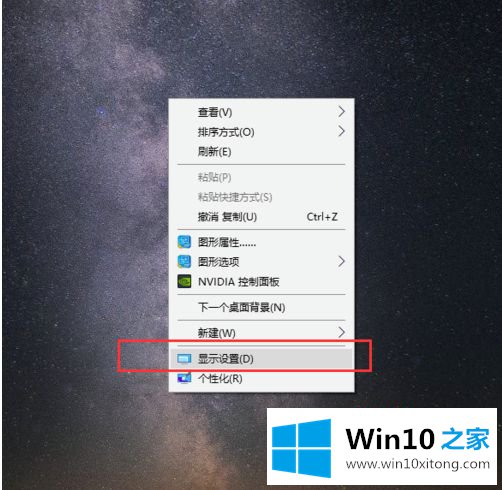
2.在分辨率栏中找到与你的电脑屏幕匹配的分辨率,一般会显示一个推荐字,比如1920*1080,1366*768等等
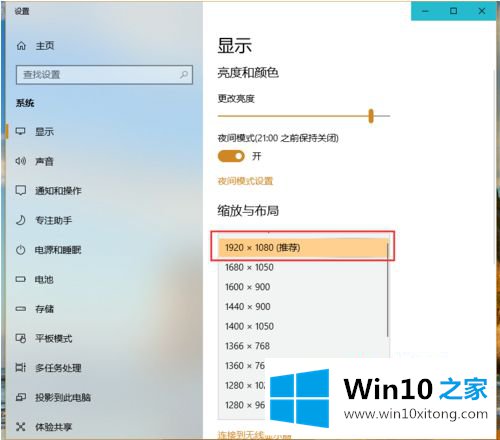
3.当弹出提示框时,让我们确认是否保留这些显示设置,并直接点击保留更改。
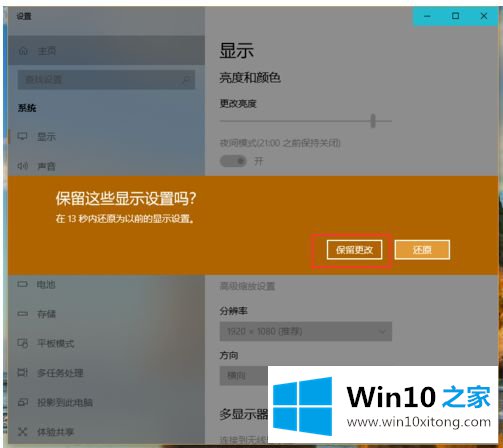
4.显示方向设置为水平。目前大部分电脑都是16:9横屏
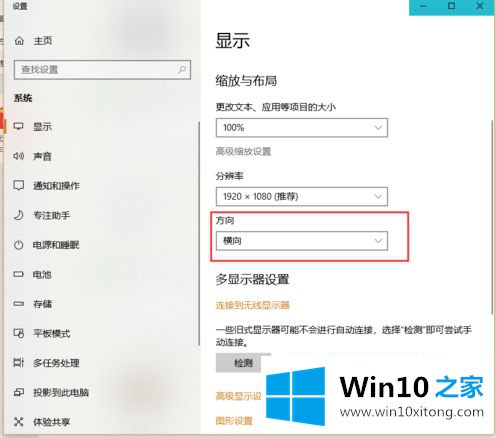
5.显示器变了,有些应用或者桌面模糊了。您可以打开修复应用程序或自行调整缩放比例,以获得更好的视觉体验
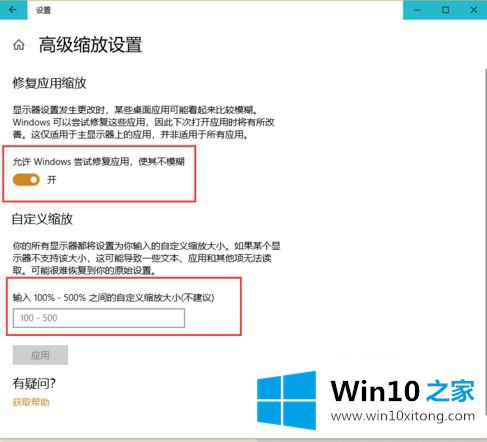
6.如果某些台式电脑的显示器在设置分辨率后无法正常显示,可以使用显示器上的自动按钮来自动调整显示器

以上是win10壁纸不能全屏显示的操作方法。遇到这种情况的用户可以按照编辑的方法来解决,希望对大家有帮助。
有关于win10壁纸不能全屏怎么设置的处理办法呢,小编在上面的内容就说得非常详细了,获得更多win系统相关教程,可以继续关注本站。